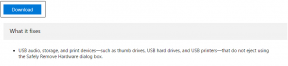Sådan overfører du dine Google-kontakter til iPhone via iCloud
Miscellanea / / December 02, 2021

Bemærk: Vi har vist dig i tidligere indlæg hvordan du importerer Google-kontakter fra flere konti til din iCloud-konto og endda diskuterede alternative apps til at administrere dine iPhone-kontakter.
Parat? Lad os begynde.
Eksport af dine Google-kontakter
Trin 1: Gå til din Google-konto (Gmail i dette tilfælde) og åbn din Kontaktpersoner. Når du har gjort det, skal du sørge for, at alle dine Google-kontakter er organiseret, som du ønsker.

Fedt tip: Hvis du kun vil overføre nogle få, skal du vælge kontakter fra din Google-konto, som du vil importere til iCloud, organiser dem i en enkelt, separat gruppe ved hjælp af
Grupper mulighed, der tilbydes af Google-kontakter.Trin 2: Når du er på dine Google-kontakter, skal du klikke på Mere knappen, og vælg derefter Eksport mulighed. Der vises en dialogboks, hvor du kan justere den måde, hvorpå dine Google-kontakter eksporteres.

Trin 3: På den dialogboks, under Hvilke kontakter vil du eksportere? vælg, om du enten vil eksportere dem alle eller en gruppe, som du har oprettet til dette formål. Når du derefter vælger det format, du vil eksportere i, skal du vælge vCard format. Når du er klar, skal du klikke på Eksport knappen for at eksportere dine Google-kontakter i en enkelt fil med VCF-formatet.


Bemærk: Bemærk, at mens de vigtigste oplysninger fra dine kontakter vil blive eksporteret (såsom telefonnumre, e-mail adresser og endda fødselsdage), andre oplysninger (som kontaktbilleder og individuelle ringetone/vibrationsindstillinger). ikke.
Overførsel af dine Google-kontakter til iCloud
Trin 4: Åbn din webbrowser på din computer og log ind på din iCloud-konto på iClouds websted. Når der gå til din Kontaktpersoner.


Trin 5: Når du er i dine kontakter, skal du gå til den nederste venstre del af skærmen og klikke på Indstillinger knap. Vælg derefter fra de viste muligheder Importer vCard. En dialogboks åbnes. Naviger, indtil du finder den vCard-fil, du downloadede fra din Google-konto, og vælg den for at uploade den.


Hvis du gik glip af at oprette en gruppe af kontakter, da du eksporterede dem, vil iCloud også tilbyde dig muligheden for at gruppere dem.


Se kun dine Google-kontakter på din iPhone
Trin 6: For at se dine Google-kontakter på din iPhone eller anden iOS-enhed skal du åbne Indstillinger og gå til Mail, kontakter, kalendere mulighed. Tryk på den og på den næste skærm, under Regnskaber, vælg din iCloud-konto. Når du er der, skal du sørge for at skifte til Kontaktpersoner mulighed for at PÅ.



Trin 7: Gå tilbage til Mail, kontakter, kalendere skærmen. Der, scroll ned og ned Kontaktpersoner trykke på Standardkonto og ændre det til iCloud.


Trin 8: Afslut nu Indstillinger og åbne din Kontaktpersoner. Der skal du trykke på Grupper mulighed øverst til venstre på skærmen, og vælg kun dine iCloud-kontakter eller den gruppe, du har oprettet (hvis du har oprettet en).


Værsgo. Et par nemme trin til at få alle dine Google-kontakter til din iCloud-konto og derefter på din iOS-enhed.